我们可以下载需要用到的软件并进行安装。但是有用户反应,在别人的电脑上准备安装一款软件,确发现无法安装,提示:管理员设置了系统策略,禁止进行此安装。该怎么办呢?出现这样的情况该怎么办?下面,小编给大家分享系统管理员设置了系统策略禁止进行此安装的解决经验。
我们经常会在电脑中安装一些软件,不过在安装软件过程中偶尔会碰到一些问题,比如有用户说在安装软件的时候,系统就会提示“管理员设置了系统策略,禁止进行此安装”,导致无法安装软件,下面,小编就来跟大家介绍系统管理员设置了系统策略禁止进行此安装的解决技巧。
系统管理员设置了系统策略禁止进行此安装怎么解决
按下“Win R”组合键呼出运行,在框中输入“gpedit.msc”按下回车键打开“本地组策略编辑器”

系统策略图-1
在本地组策略编辑器左侧依次展开“用户配置”—“管理模板“—”Windows组件“—”Windows Installe“

禁止安装图-2
在右侧双击打开“始终以提升的权进行安装”,

禁止安装图-3
ipconfig命令,小编教你ipconfig命令怎么使用
在使用Windows系统的过程中,我们经常会使用CMD命令提示符.而ipconfig是命令提示符比较常用的命令之一,很多用户不知道如何ipconfig,下面,小编跟大家说说命令提示符.
在打开的框中选择“已启动”,点击应用并确定
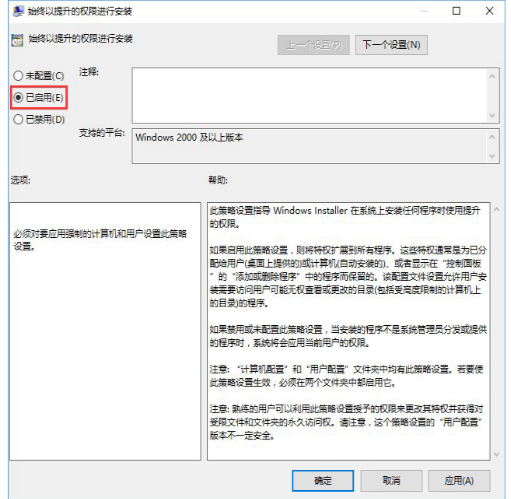
系统管理员图-4
然后双击打开“阻止从可移动媒体进行任何安装”,

系统策略图-5
在打开的窗口中点击“已禁用”,点击应用并确定即可。

安装图-6
设置完成后我们就可以开始安装软件了。
以上操作就是安装软件提示“系统管理员设置了系统策略禁止进行此安装”的解决方法了,有遇到类似情况的用户可以看看。
提高显卡性能,小编教你怎么提高显卡性能
最近有些小伙伴想要提高显卡,问我要如何解决.所以小编在看完私信之后就拿电脑试着操作了一下,发现难度不大.所以现在小伙伴们就和小编一起去看看提高电脑性能是怎么高的吧!






